Ievadot masīva formulu, darblapā visbiežāk tiek izmantots šūnu diapazons, bet tas nav nepieciešams. Var izmantot arī masīva konstantes — vērtības, ko figūriekavās ievadāt formulu joslā: {}. Pēc tam konstantei varat norādīt nosaukumu, lai to būtu vieglāk izmantot atkārtoti.
Masīva formulās vai patstāvīgi var izmantot konstantes.
-
Masīva formulā ierakstiet atverošo figūriekavas, vērtības un noslēdzošo figūriekavas. Lūk, piemērs: =SUM(A1:E1*{1,2,3,4,5})
Konstante ir figūriekajās ({)}, un jā, jūs šīs figūriekavas rakstāt manuāli.
-
Ievadiet pārējo formulu un nospiediet taustiņu kombināciju Ctrl+Shift+Enter.
Formula izskatīsies apmēram šādi : {=SUM(A1:E1*{1,2,3,4,5})}, un rezultāti izskatīsies šādi:
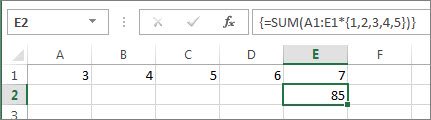
Formula A1 tiek reizināta ar 1 un B1 ar 2 utt., saglabājot 1,2,3,4,5 darblapas šūnās.
Konstantes izmantošana vērtību ievadīšanai kolonnā
Lai ievadītu vērtības vienā kolonnā, piemēram, 3 šūnas kolonnā C, jūs:
-
Atlasiet šūnas, kuras vēlaties izmantot.
-
Ievadiet vienādības zīmi un konstanti. Konstantes vērtības atdaliet ar semikoliem, nevis komatiem, un, ja ievadāt tekstu, ietveriet to pēdiņās. Piemēram: ={"1. ceturksnis";" Quarter2";" 3. ceturksnis"}
-
Nospiediet taustiņu kombināciju Ctrl+Shift+Enter. Konstante izskatās šādi:
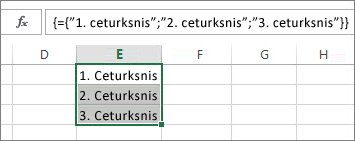
Piemēram, vienāddimensiju vertikāla konstante .
Konstantes izmantošana vērtību ievadīšanai rindā
Lai ātri ievadītu vērtības vienā rindā, piemēram, šūnas F1, G1 un H1, jūs:
-
Atlasiet šūnas, kuras vēlaties izmantot.
-
Ievadiet vienādības zīmi un konstanti, taču šoreiz vērtības atdalāt ar komatiem, nevis semikoliem. Piemēram: ={1,2,3,4,5}
-
Nospiediet taustiņu kombināciju Ctrl+Shift+Enter, un konstante izskatās šādi:
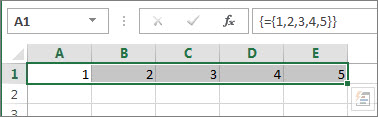
Piemēram, tā ir viendimensijas horizontāla konstante .
Konstantes izmantošana vērtību ievadīšanai vairākās kolonnās un rindās
-
Atlasiet šūnas pēc izvēles.
Pārliecinieties, vai atlasītais rindu un kolonnu skaits atbilst konstantes vērtību skaitam. Piemēram, ja konstante uzrakstīs datus četrās kolonnās un trīs rindās, atlasiet tik daudz kolonnu un rindu.
-
Ievadiet vienādības zīmi un konstanti. Šajā gadījumā vērtības katrā rindā atdaliet ar komatiem, un katras rindas beigās izmantojiet semikolu. Piemērs.
={1\2\3\4;5\6\7\8;9\10\11\12}
-
Nospiediet taustiņu kombināciju Ctrl+Shift+Enter un:
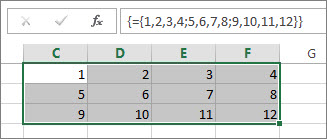
Piemēram, tā ir divdimensiju konstante , jo aizpilda kolonnas un rindas. Ja ir nedomājat, jūs nevarat izveidot trīsdimensiju konstanti, kas nozīmē, ka nevarat ligzdot konstanti citā konstantē.
Konstantes lietošana formulā
Tagad, kad esat iepazinies ar masīva konstantes, piedāvājam piemēru, kas darbojas.
-
Jebkurā tukšā šūnā ievadiet (vai kopējiet un ielīmējiet) šo formulu un nospiediet taustiņu kombināciju Ctrl+Shift+Enter:
=SUM(A1:E1*{1\2\3\4\5})
Šūnā A3 tiek parādīta vērtība 85.
Kāpēc tā? Šūnas A1 vērtību reizina ar 1, šūnas B2 vērtību ar 2 utt., pēc tam funkcija SUM pievienoja šos rezultātus. Varat arī ievadīt formulu kā =SUM(A1*1,B1*2,C1*3,D1*4,E1*5)
Ja vēlaties, varat ievadīt abas vērtību kopas kā masīva konstantes:
=SUM({3\4\5\6\7}*{1\2\3\4\5})
Lai to izmēģinātu, nokopējiet formulu, atlasiet tukšu šūnu un formulu joslā ielīmējiet formulu un nospiediet taustiņu kombināciju Ctrl+Shift+Enter. Tiek parādīts tas pats rezultāts.
Piezīmes.: Ja konstantes nedarbojas, meklējiet šādas problēmas:
-
Pārliecinieties, vai vērtības ir atdalītas ar pareizo rakstzīmi. Izlaižot kādu komatu vai semikolu, kā arī novietoot to nepareizā vietā, masīva konstante, iespējams, neizskatīsies vai tiks parādīts brīdinājuma ziņojums.
-
Iespējams, esat atlasījis šūnu diapazonu, kas neatbilst konstantes elementu skaitam. Piemēram, ja atlasāt sešu šūnu kolonnu, lai izmantotu ar piecu šūnu konstanti, #N/A tukšajā šūnā tiek parādīta kļūda. Ja neatlasot pietiekami daudz šūnu, programma Excel izlaiž vērtības, kurām nav atbilstošās šūnas.
-
Papildinformācija par masīva formulām:










